Win XP下笔记本HDMI接口连接液晶电视的设置过程
很多用户都在问能不能用笔记本HDMI接口连接液晶电视机,怎么使用笔记本的HDMI接口连接液晶电视机来观看高清视频,下面笔记本详细介绍在Windows XP下Y430笔记本用HDMI线连接液晶电视的过程。
1、安装联想官方最新显卡驱动。
2、关闭笔记本与电视。用HDMI线连接笔记本与液晶电视。
3、重启笔记本,开启液晶电视,把液晶电视的信息源调整到HDMI模式。
4、在笔记本桌面点右键,进入NVDIA控制面板。在右边选择显示菜单,选择“设置多个显示器”,打开新的设置对话框。
5、在选择要用的nView显示模式时,选择“独立配置,互不相关”。这样,可以独立切换显示器。同时,在“选择您杨要使用的显示器”里,选择“液晶电视+便携计算机的显示器”这一项,然后点应用,显示器变会切换到液晶电视。
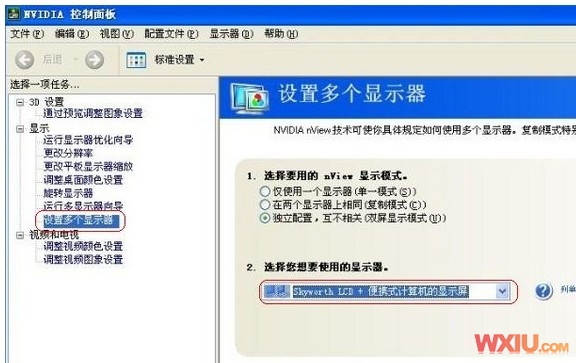
6、这样设置后,显示器是切换到了液晶电视。但我们会发现,这时的电视并没有声音。因此,这一步需要设置声音输出设备。开始,进入控制面板,选择声音、语音和音频设备,点声音和音频设备,选择到NVIDIA High Definition Audio(NVIDIA高清音频)。再点确定!
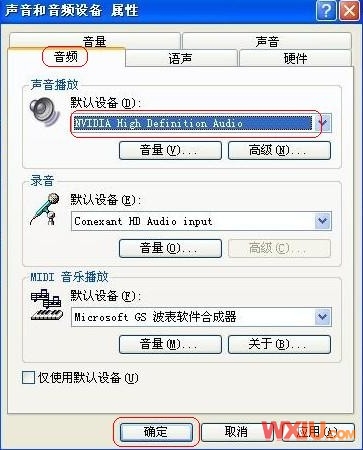
经过以上几步设置,Windows XP下笔记本HDMI接口就成功连接到了液晶电视机,就可欣赏到声画俱美的高清影音了!
关键词:WinXP,液晶电视,HDMI,笔记本
阅读本文后您有什么感想? 已有 人给出评价!
- 0


- 0


- 0


- 0


- 0


- 0


